Discord telah menjadi platform obrolan untuk para gamer, bisnis, dan banyak lagi. Meskipun platform biasanya dapat diandalkan, ada kalanya kualitas audio turun. Kabar baiknya adalah Anda dapat melakukan serangan pre-emptive untuk meningkatkan kualitas audio Discord.
Mengubah kecepatan bit, membeli mikrofon yang lebih baik, dan penyesuaian serupa lainnya dapat meningkatkan masukan kualitas audio Anda sekaligus memperjelas apa yang dikatakan orang lain dalam obrolan. Jika Anda tidak puas dengan cara Discord terdengar, coba beberapa perubahan ini.
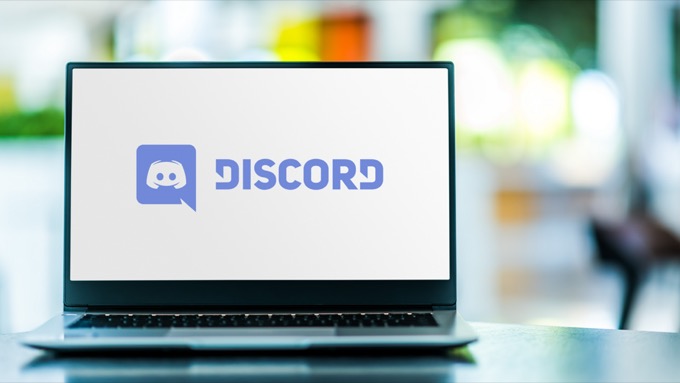
Ubah Kecepatan Bit
"Bitrate" server mengacu pada jumlah bit informasi audio yang ditransfer per detik. Bitrate yang lebih tinggi berarti kualitas audio yang lebih tinggi, tetapi juga berarti lebih banyak penggunaan bandwidth. Jika audio Discord Anda buruk, sesuaikan kecepatan bit. Namun, ingat bahwa hanya administrator server yang dapat melakukan ini.
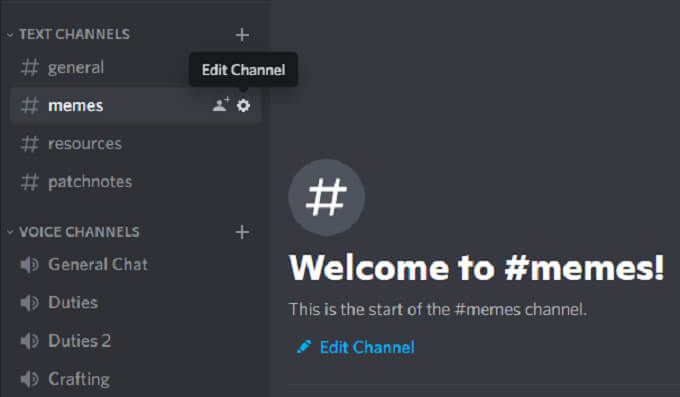
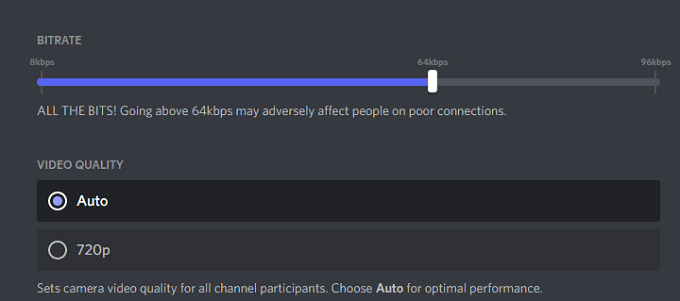
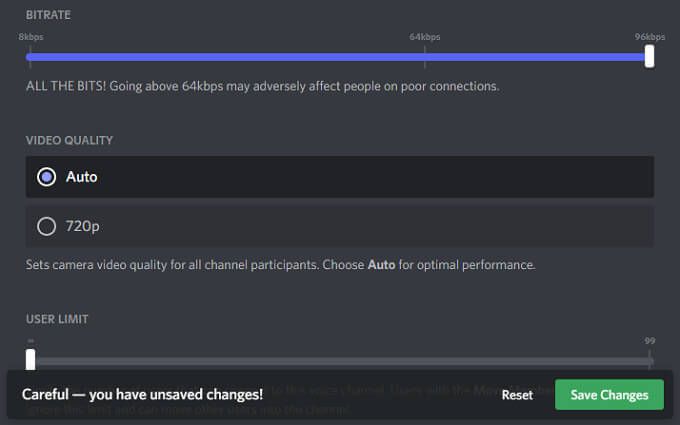
Semua saluran Discord dapat berkisar dari 8kbps hingga 96kbps. Namun, jika saluran menerima Nitro Boosts yang cukup, saluran tersebut dapat menerima opsi kecepatan bit yang lebih tinggi yaitu 128, 256, dan 384kbps.
Aktifkan Peredam Bising
Discord baru-baru ini memperkenalkan fitur baru yang mengurangi kebisingan latar belakang yang tidak diinginkan dari mikrofon Anda, seperti dengungan kipas kotak atau kebisingan sekitar dari luar rumah Anda. Meskipun tidak menghilangkannya, itu dapat meredam kebisingan dengan cukup sehingga tidak ada orang lain yang dapat mendengarnya. Berikut cara mengaktifkan fitur ini.
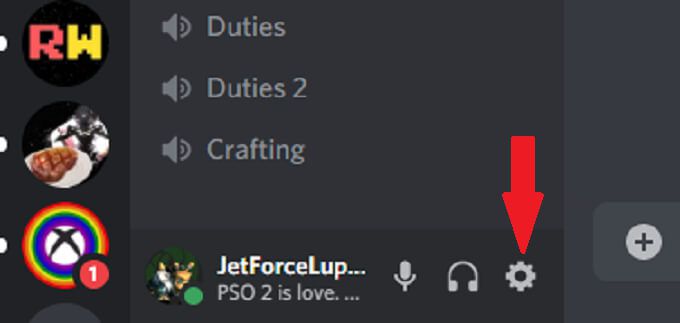
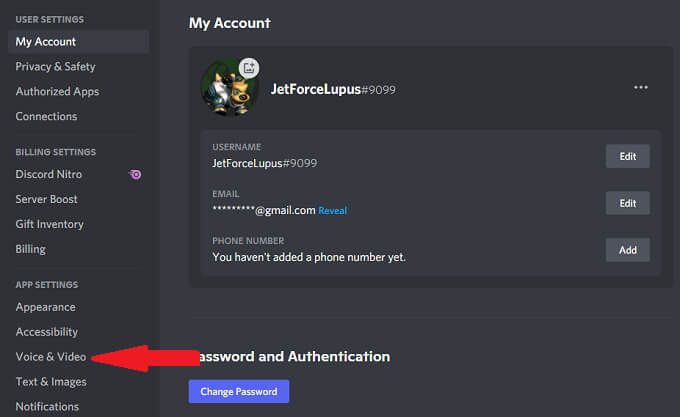
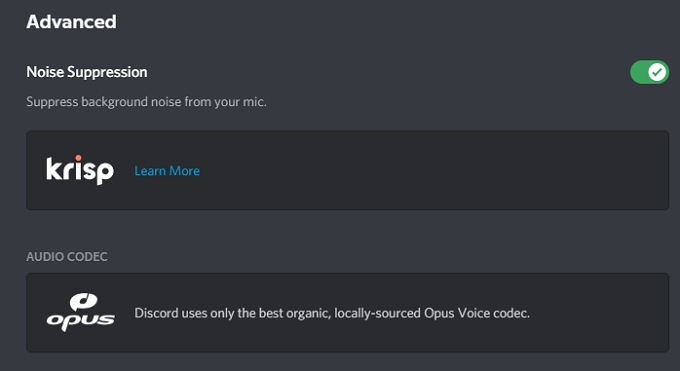
Setelah Anda melakukan ini, Discord akan secara otomatis mulai memfilter kebisingan latar belakang yang tidak diinginkan.
Aktifkan Push to Talk
Percayalah kepada kami: tidak ada yang ingin mendengar Anda makan keripik atau mendengarkan napas Anda jika mikrofon Anda terlalu dekat dengan wajah Anda . Fungsi push-to-talk menjamin tidak ada suara yang tidak diinginkan melewati mikrofon Anda kecuali Anda menginginkannya. Ini harus menjadi salah satu hal pertama yang Anda aktifkan untuk meningkatkan kualitas input audio Anda.
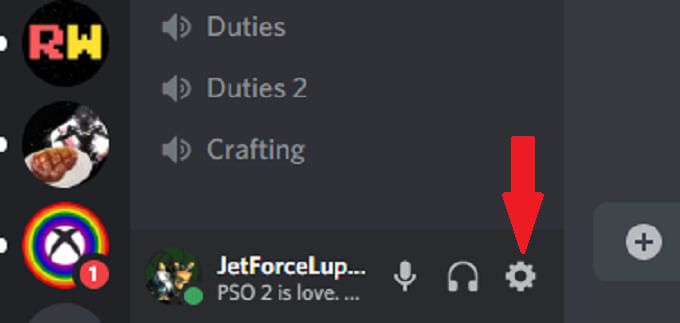
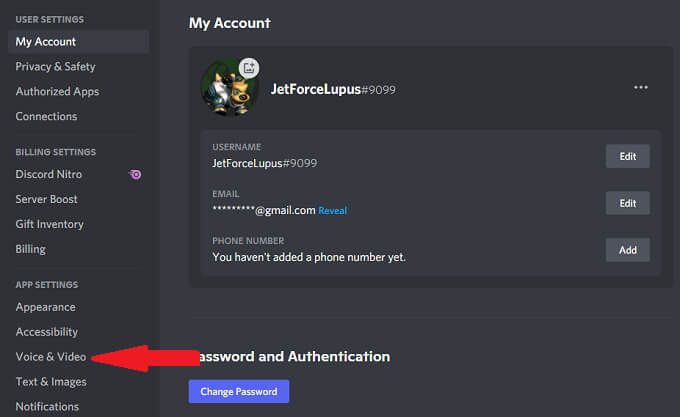
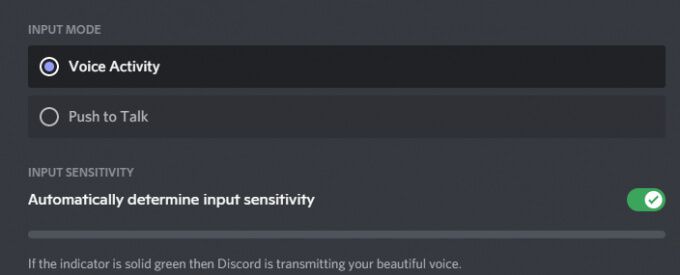
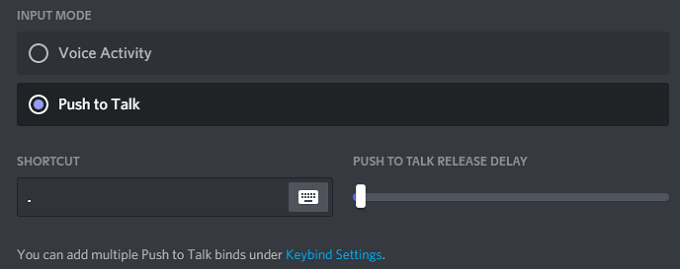
Saat Anda ingin berbicara dengan teman, Anda hanya perlu menekan dan menahan tombol tersebut untuk mengirimkan audio. Saat Anda melepaskan kunci, transmisi Anda berakhir. Ini memberi Anda lebih banyak privasi dalam obrolan, karena Anda tidak akan secara tidak sengaja mengirimkan apa pun yang tidak Anda inginkan.
Menyesuaikan Setelan Pemrosesan Suara Lanjutan
Perangkat lunak pemrosesan suara Discord dapat membantu menjernihkan banyak masalah masukan dan membuat Anda terdengar seperti sedang menggunakan mikrofon kelas profesional, bahkan jika Anda menggunakan pengaturan yang murah. Berikut cara memodifikasinya.
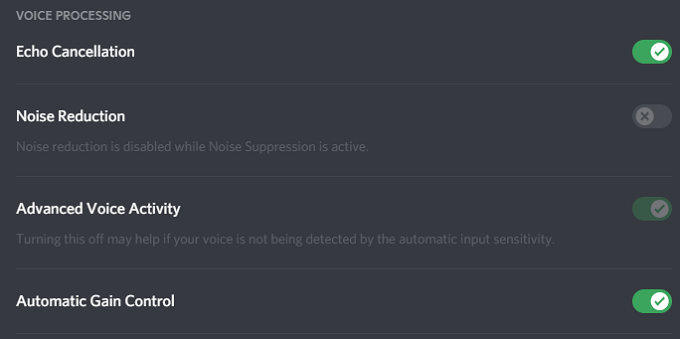
Jika Anda mengaktifkan Noise Suppression, maka Noise Reduction akan dinonaktifkan secara otomatis.
Aktifkan Kualitas Prioritas Paket Layanan Tinggi
Saat Anda bermain game dengan teman, pentingnya kualitas audio adalah yang kedua setelah gameplay Anda. Discord memiliki setelan yang memungkinkan Anda untuk berikan paket audio dari Discord dengan prioritas lebih tinggi daripada paket lain di jaringan Anda.
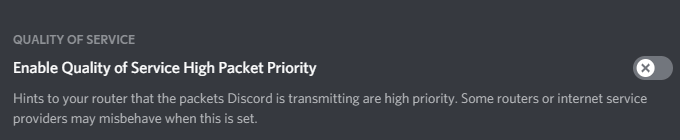
Memilih setelan ini akan memberi tahu router Anda bahwa transmisi dari Discord mengambil prioritas lebih tinggi di jaringan Anda, yang akan menghasilkan input dan output audio yang jernih.
Sesuaikan Pengaturan Atenuasi
Dalam game multipemain yang menegangkan, apa yang lebih penting: mendengar rekan tim Anda menyampaikan informasi atau audio game? Bagi kebanyakan orang, jawabannya adalah rekan satu tim mereka dengan mudah. Pengaturan redaman dalam Discord memungkinkan Anda untuk mengurangi audio aplikasi lain saat seseorang berbicara. Berikut cara menyesuaikannya.
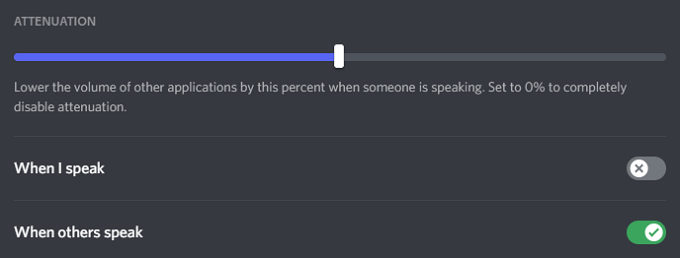
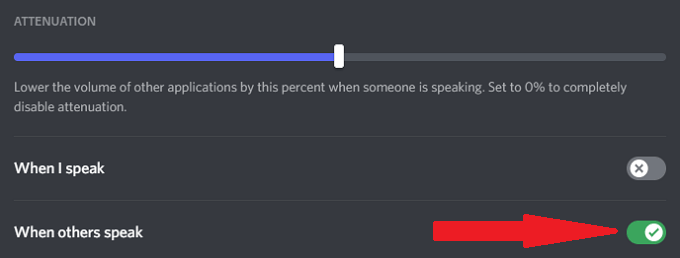
Penggeser mengurangi volume aplikasi lain saat orang lain berbicara. Ini dapat mengurangi kebisingan latar belakang sehingga Anda dapat mendengar pemain lain dengan lebih baik. Memastikan Saat orang lain berbicaradiaktifkan akan menjamin opsi berfungsi, tetapi tidak perlu membungkam aplikasi Anda saat Anda berbicara.
Berinvestasi dalam Mikrofon yang Lebih Baik
Satu-satunya hal terbaik yang dapat Anda lakukan untuk meningkatkan kualitas audio adalah berinvestasi dalam mikrofon yang lebih baik. Banyak orang mengandalkan mikrofon internal komputer atau earbud Bluetooth berkualitas rendah untuk obrolan Discord.
Luangkan waktu untuk meneliti mikrofon terbaik dalam kisaran harga Anda. Mikrofon yang tepat, terutama yang dilengkapi dengan filter pop, akan meningkatkan kualitas audio Anda dengan pesat. Beberapa penyesuaian pada setelan masukan akan membuat Anda terdengar lebih seperti penyiar radio daripada seseorang yang bermain game dengan teman dengan menghilangkan kebisingan latar belakang dan banyak lagi.
Jangan Puas dengan Audio yang Buruk
Anda mungkin bukan seorang audiophile, tetapi suara berkualitas tinggi itu penting. Cobalah salah satu dari tujuh tips ini untuk meningkatkan kualitas audio Discord Anda. Telinga Anda — dan teman Anda — akan berterima kasih atas peningkatan dramatis yang akan Anda dapatkan hanya dengan mengubah beberapa pengaturan.
Siapa yang tahu? Anda bahkan mungkin melihat peningkatan dalam gameplay Anda jika Anda dapat mendengar dengan lebih baik apa yang dikatakan rekan tim Anda kepada Anda.